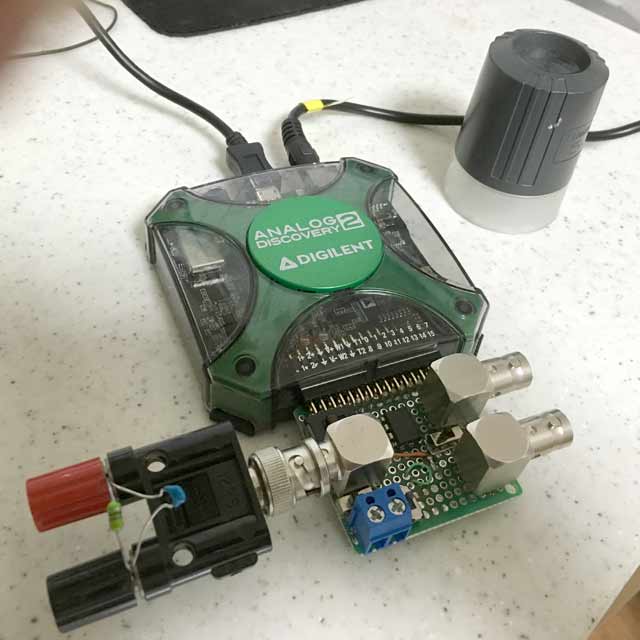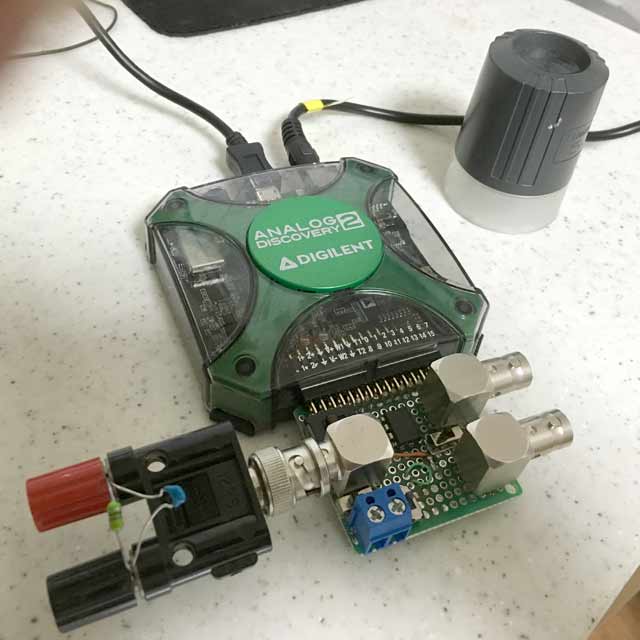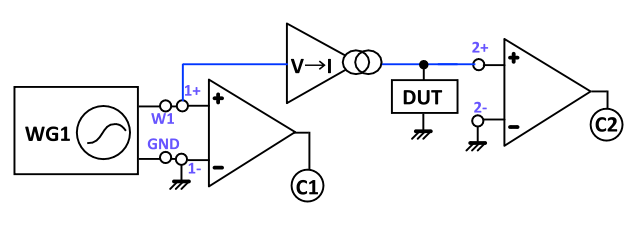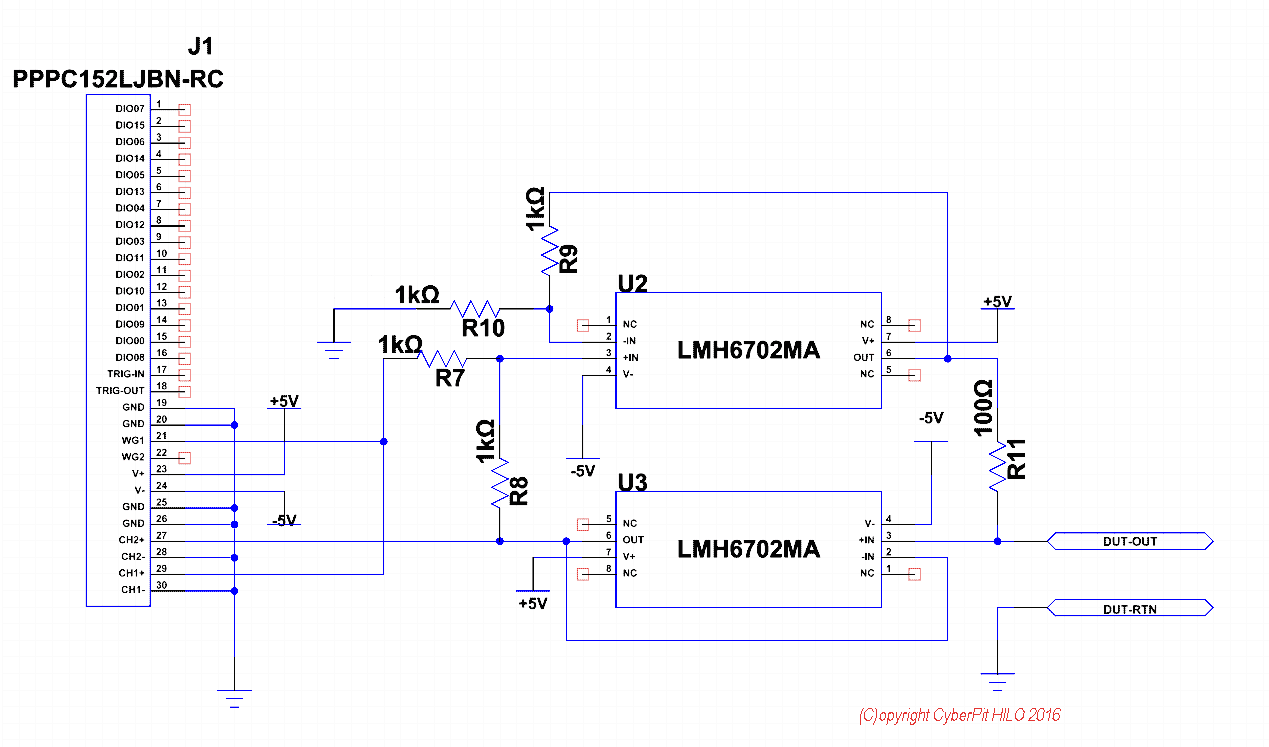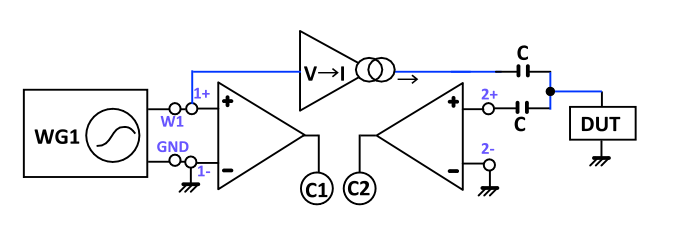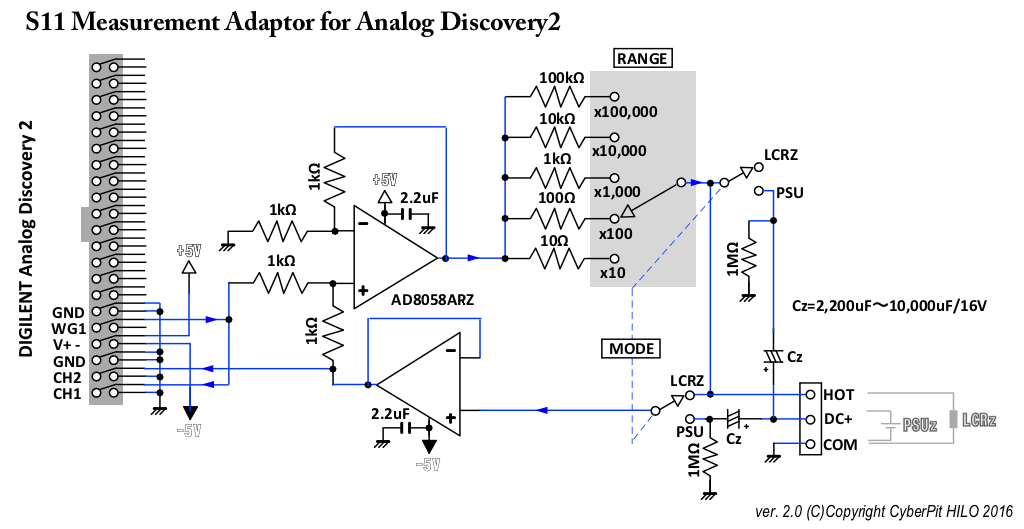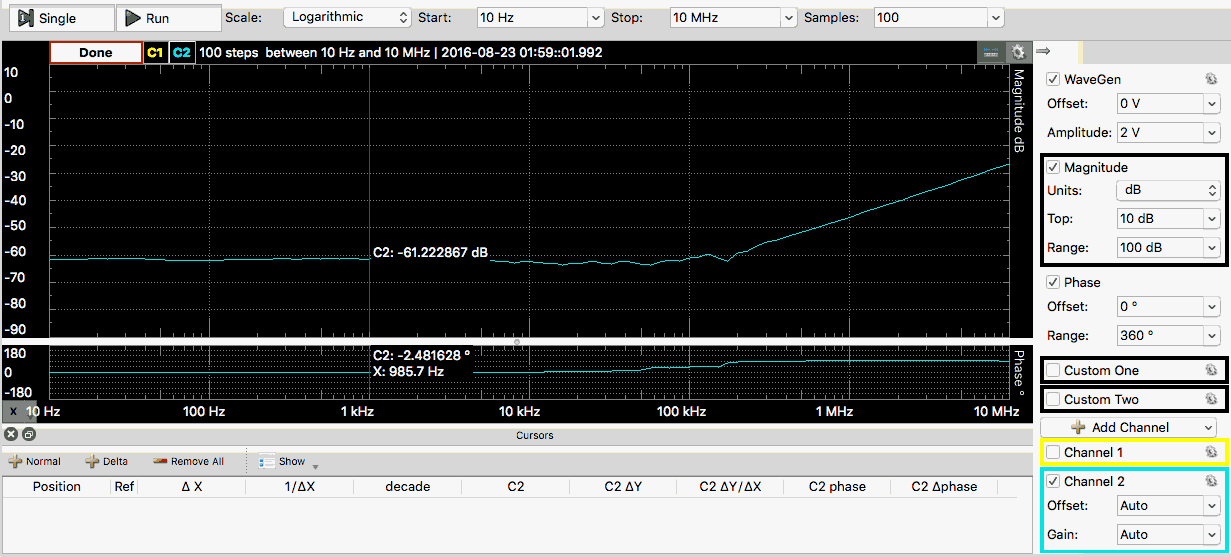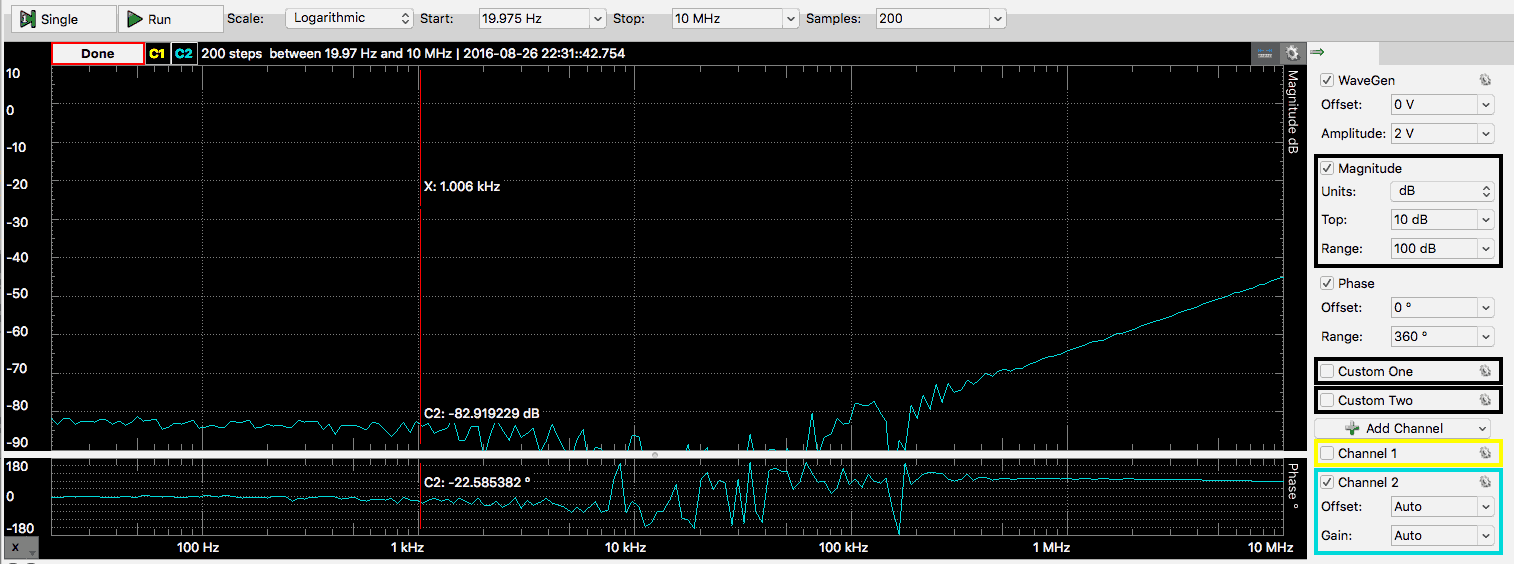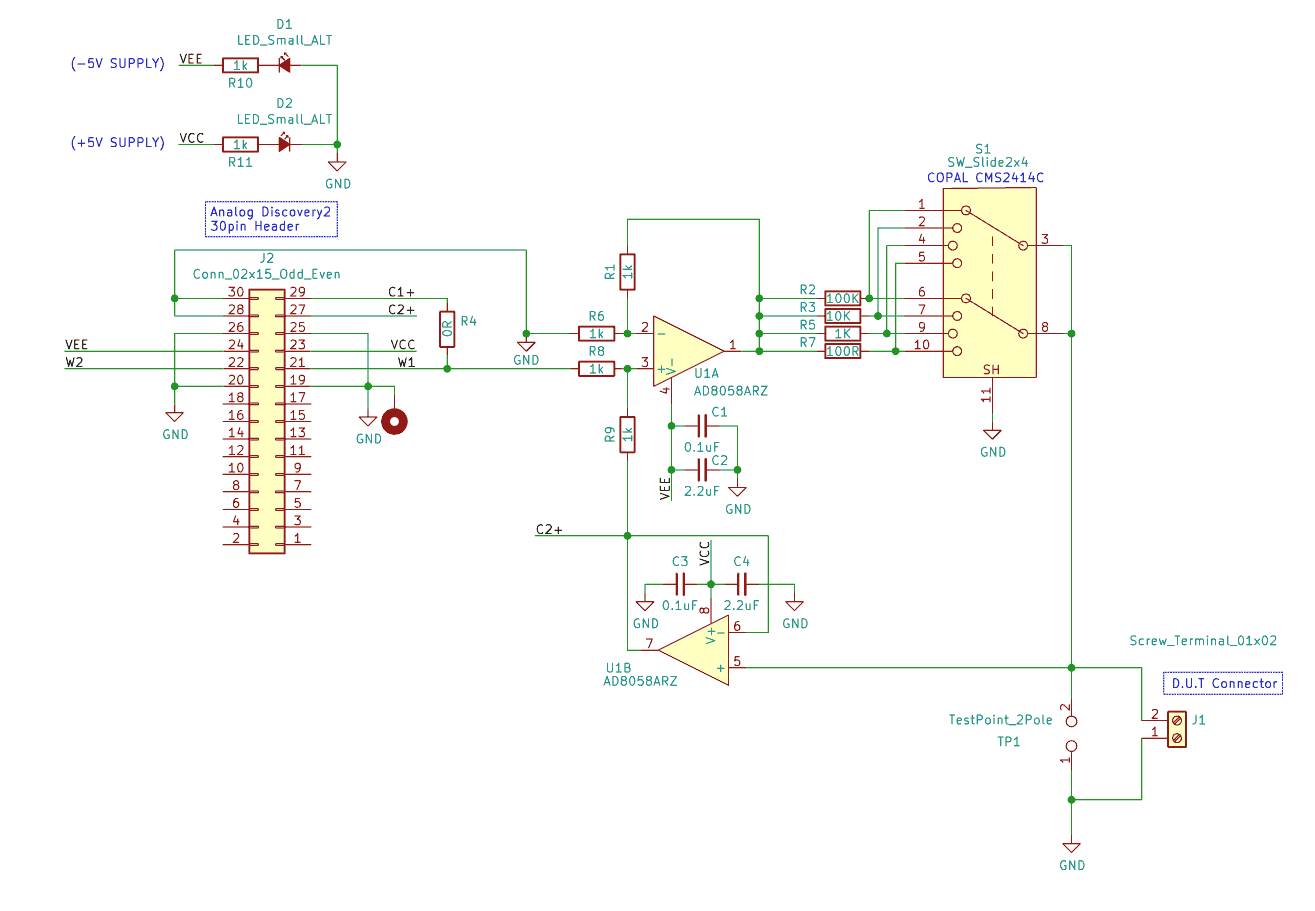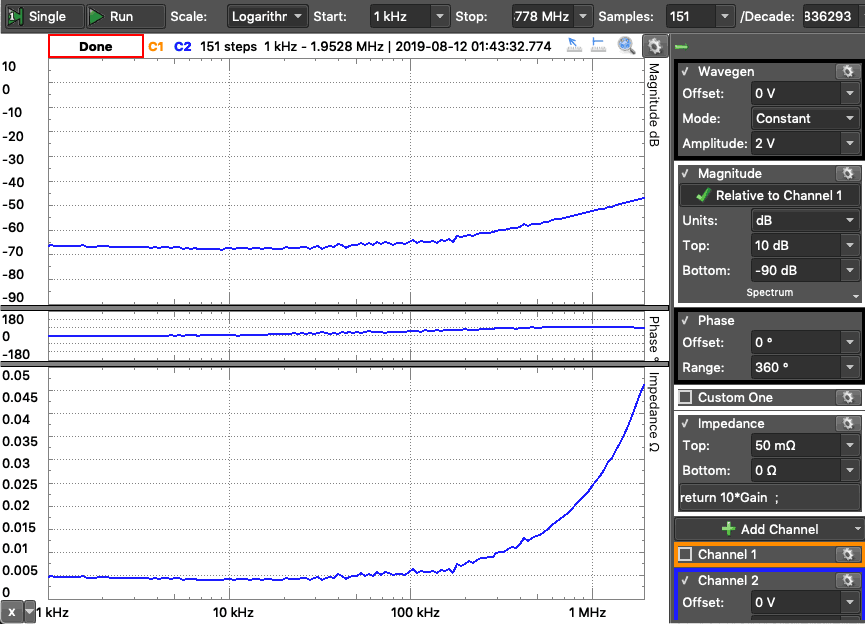S11
Measurement Adapter for Analog Discovery
|
Analog Discovery2用 S11インピーダンス測定アダプタの製作
Hardware Design Concept:
アナログディスカバリーの30pinヘッダーには2系統の差動入力と、2系統の任意波形出力、電圧可変(Analog Discovery2)
±5V固定電圧源(初代Analog
Discovery)とロジックI/Oが揃っているので、ここに自作した基板を挿すことで、様々なインタフェースを追加し機能を拡張することができる。 そこで、この拡張
基板に電圧→電流変換回路を搭載し、測定対象を定電流駆動でドライブすることで、負荷インピーダンスの変化を、その両端の電圧として観測することができる。
これを実効値しか読めない電圧計で測ってしまうと単に測定した周波数でのインピーダンスが測れるだけだが、Analog
DiscoveryのA/D変換機能をフル活用するネットワーク解析機能を使うことで広範囲な周波数範囲における位相の回転具合をも同時に測定することができる。 この測
定結果は直ちにボーデ線図で表現したり、ナイキスト図で表示することができるため、周波数が変わると部品が理想的な電気的特性から外れていく様子を観察するこ
とができるようになる。 測定対象を定電流駆動して測定するため、インダクターに流れる電流の違いによる変化や飽和特性、スピーカーの振幅の大きさの違いによ
る共振周波数やインピーダンス曲線の変化なども簡単に測定することができるようになった。
注意点として、旧型の初代ディスカバリーは本体から供給できる電流が50mAと小さいので、旧型で低インピーダンスの対象物測定をしようと考えているのな
ら、大きな電流を流せるように外部から直接に電源供給する構成に変更することを勧める。Analog
Discovery2なら5VのACアダプターを接続するだけで十分な電流が取り出せるようになっているのでこの回路程度なら何も問題ないだろう。
ver1.0 S11 Measurement Adopter
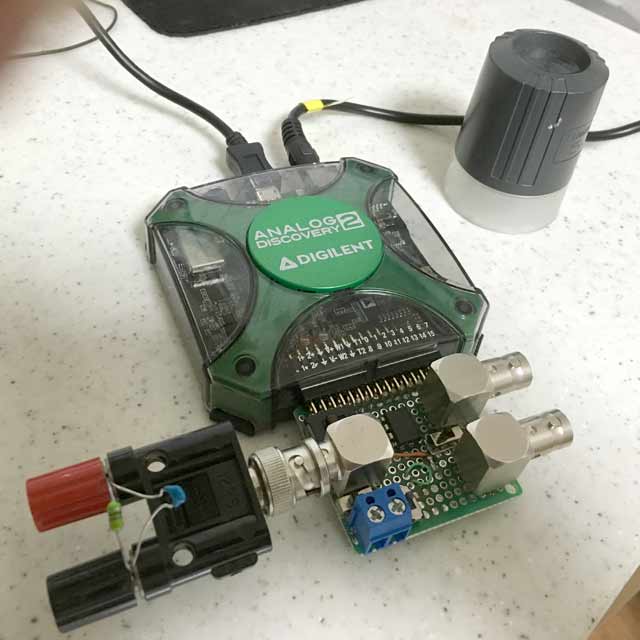
これは一番最初に作った基板で、S21測定と両方に対応するため、切り替えスイッチと3個のBNC
端子を搭載している。
Block Diagram1:
以下に今回紹介する測定用アダプターを使った測定システムの構成を示します。
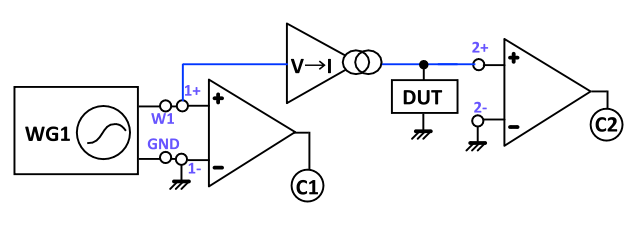
ver1.0 Schematic Circuit Diagram:
以下に、今回考案した測定アダプターの基本回路を示します、バイラテラル回路によりWG1の電
圧をR11に流れる電流へと変換しています。 スピーカー専用用途などで、それほど高い周波数までは測定する必要がないのなら4556などの低速のオペアンプ
に変えても構わないのですが、特 に上側の オ
ペアンプU2は4556などのように出力に10mA以上を楽勝で流せるものを、できればAD8058のような超広帯域のものを選んでください。 R11を高抵抗に変えた場
合にはU3は入力インピーダンスが高いCMOSやFET入力のものが適しま
す、こちらの石は出力電流を2〜3ミリアンペア流せればOKなので入力バイアス電流が少なくて広帯域な石が適します。 ver1.0回路原案では電源パスコン等の記載を省
略していますがMHz帯域まで安定に動作するように随所に最短距離で付けてください。 どうしてもDCオフセットがずれ て問題になる
場合には、WG1の出力をDCオフセットさせるかR10とGND間に220uF程度のコンデンサーを直列に入れてください。
初代Analog
Discoveryでも一応動きますが、V+、V−電源の供給能力が非常に小さいため低インピーダンス負荷に電流を流すとすぐ保護回路でシャットダウンしてし
まうので、 初代の場合は自前で別電源を用意し、オペアンプには外部からの電源を供給するようにしてください。
ver1.0回路図
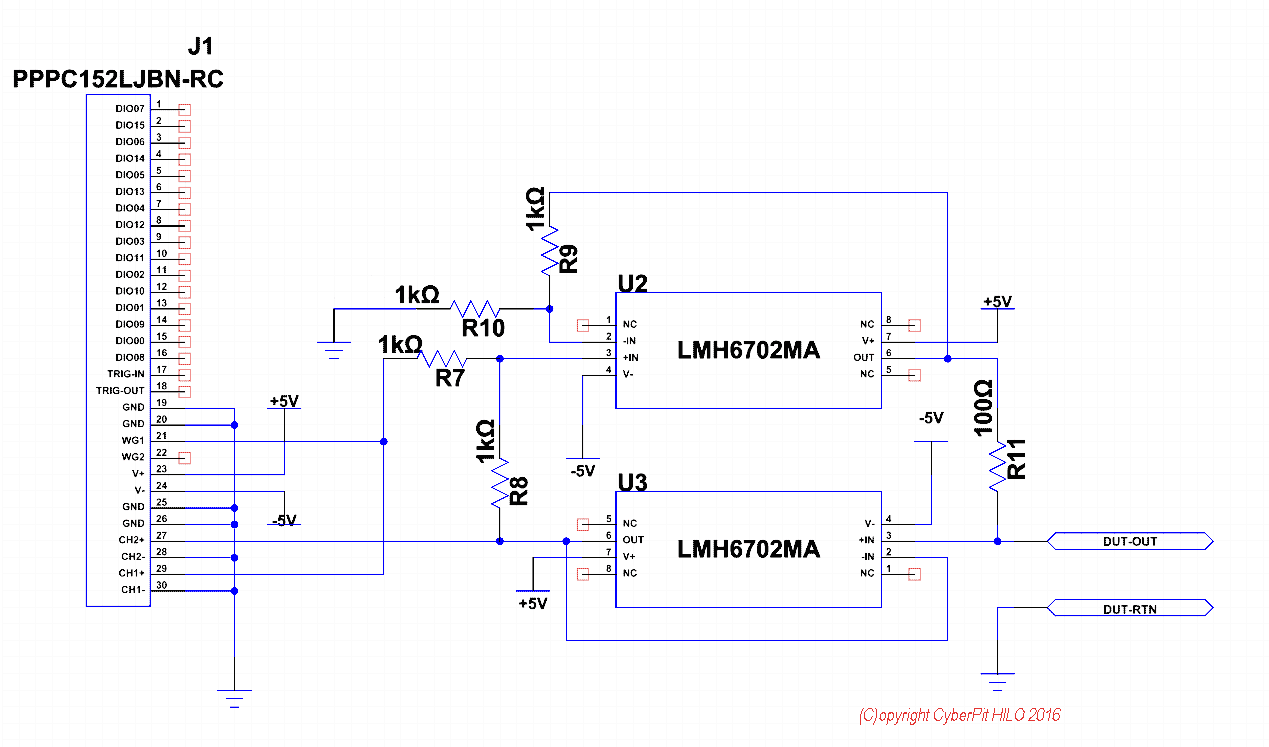
この定数でWaveGen1出力1Vp-pで0.01Ω〜250Ω弱までの測定が切り替えなし
に可能です。 DUTのインピーダンスが高いとU2出力が飽和してしまうので
WaveGen1のAmplitude(出力レベル)を絞ることでもう少し高い値まで測定することができますが測定信号が小さくなるのでノイズの影響を受けや
すくなります、そこでR11の抵抗値を測定対象のインピーダンス上限値に近いものに交換することにより、もっとインピーダンスの高いピエゾ素子やCdSとか、
エレキギ ターのピックアップ等の測定ができるようになります。 R11の値を1kΩや10kΩに切り替えるス
イッチを付けるのも一案でしょう。 R11を交換した場合の測定値はWaveForms2015のがgain(X)のグラフY軸で読み取った値にR11の値を掛けたものと
なります。
周波数特性としてグラフで曲線として観たい場合には、Y軸をdB表示にしてTopを+20dB、Rangeを200dBに設定すれば1目盛が-20dBとなり丁度1桁単
位になって読みやすくなります、 R11を1kΩに
交換すれば、読み取り値の1000倍が測定値でK(キロ)単位となり今より十倍読みやすくなりますね(笑)
要するに、被測定物のインピーダンスZは抵抗R11の値にV1とV2の比を掛けた値になり、数式で表すと 以下のようになります。
Z = R11[Ω] * CH2[V] / CH1[V1] = R11の値 * gain(X)
実際に測ってみると同じ容量値のコンデンサーでも種類が違うと全く異なる特性であることが解ったり、スピーカーのインピーダンス特性が駆動する電流の大きさや
取り付けネジの締め具合によって僅かに変化
する様子などを克明に観察できるのは非常に興味深いことでしょう。 測定のために被測定物に流れる電流はR11が100Ωの時10mA、1kΩの
時1mAであるため極細のコイルやピックアップなどデリケートな部品を測定する際には電流を流し過ぎないように注意を払う必要があります。
Measurement Procedures1(Log Y Scale)
以下にStep by Stepで対数軸での測定の方法を記載します。
- Analog Discoveryを接続し、WaveForms2015を立ち上げます。
- [Supplies]のタブを選択し、「Master Enable is OFF」ならボタンを押して±5Vの電源を供給させます。
- [Network]のタブを選択し、実行します。
- DUT-OUT端子とDUT-RTN端子の間に校正用の抵抗(値が判っている10Ωや100Ω等が良い)を接続します。
- 測定する周波数範囲を設定します、安直にStart=1HzからStop=10MHzでも構いませんが結構時間がかかるので測定が多いときにはポ
イント数を減らしたり必 要な周波数範囲に限定します。
- WaveGen Amplitude(出力レベル)を1V、Offsetを0に設定します
- [Magnitude]単位をgain(x)にし読み取った値をR11倍(上記ver1.0回路の場合なら100倍)することで、その周波数にお
けるインピーダン ス値が読めます。
- グラフ内の領域をクリックしカーソールを表示して妥当な値であることを確認したら校正用の抵抗を外し、被測定物を接続し測定します。
- [Magnitude]単位をdB、Range=100dB、Topはグラフが見やすい位置に表示されるようにすると見やすく広範囲の周波数対イ
ン ピーダンス特性と位相特性の対数グラフとして読めます。R11が100Ωなら0dBの位置がR11と同じ100Ωとなります。(+20dB =
十倍、−20dB=0.1倍してください)
Measurement Procedures2 (Linear Y Scale)
対数スケールに慣れなくてリニアスケールで読み取りたい場合、以下にStep by StepでY軸リニアのスピーカーユニットのインピーダンス直読測定
の方法を記載します。
- Analog Discovery2を接続し、WaveForms2015を立ち上げます。
- {Supplies}のタブを選択し、「Master Enable is OFF」ならボタンを押して±5Vの電源を供給さ せます。
- {Network}のタブを選択します。
- DUT-OUT端子とDUT-RTN端子の間に校正用の抵抗(値が判っている10Ωや100Ω等が良い)を接続しま す。
- 測定する周波数範囲を設定します、安直にStart=1HzからStop=10MHzでも構いませんが低い周波数は結構時間がかかるので測定
が多いときには必要な範囲に限定しましょう。
- [WaveGen] Offsetを0に、Amplitude(出力レベル)を1Vに設定します
- [Channel1]、[Magnitude]のチェックは外します
- [Channel2]のoffsetは0、GainはAutoに設定します。
- [Phase]のOffsetは0°に、Rangeは360°に設定します。
- [Custom2]の歯車アイコンをクリックしUnitsを「Ω」にNameをR11=100Ωなら「10mA Range
Impedance」とでも入力しておきます。
- [Custom2]のRangeに50Ω、Topも同じ値か"TOP"とセットします。
- [Custom2]の一番下のフィールドをクリックするとScriptエディターが開くので、R11=100Ωなら 「return
Gain*100;」とセットします。
- {Network}のタブを実行すると、周波数対インピーダンス値がリニアスケールで直読できます、必要に応じWavefoms2015の表示範囲を
見 やすく変更してください。
グラフ内の領域をクリックしカーソールを表示して妥当な値であることを確認したら校正用の抵抗を外し、被測定物を接続し測定します。
Block Diagram2:
さらに、以下のような接続にすることで、稼働状態の直流電源のインピーダンス特性も測定するこ
とが可能です。
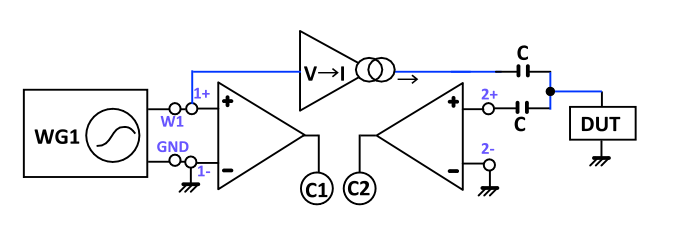
残念ながらCで直流をカットするのでDCでのインピーダンスは測れませんが、大事なAnalog
Discoveryを壊さないためには必要です。 端子電圧を測るC2の測定系は見方によっては一応ケルビンプローブ的な接続なのでCのカットオフ周波数以上の周波数であ
れば挿入し たコ ンデンサーCのESR値以上のインピーダンス測定であれば思いのほか正確に測定できます。
ver2.0 Schematic Circuit Diagram:
前出のver1.0回路は スピーカーの測定用途に主眼を置いたため低インピーダンス側に測定範囲が偏っていたので、ワンタッチで
校正用の抵抗を選択したり測定レンジを選べたり、AC結合による測定モードにできるようにバージョンアップしました。 以下にVer2.0回路図を示します。
ver2.0回路図
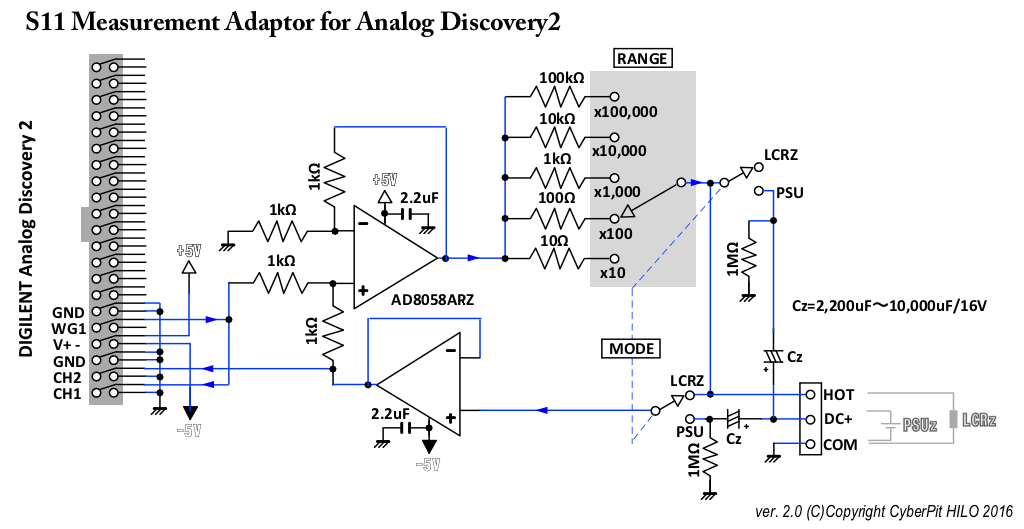
今回の目玉はDC電源の出力インピーダンス測定にも対応したこと、測定中の事故を予防するために敢えて電源インピーダンス測定用の端子を独立させた、実用性
を考えるとLCRz測定端子には本アダプター上にネジ止め式の端子台を付けておき、電源インピーダンス測定用にはバナナプラグを挿せるようにしておき、クリッ
プを付けた太い測定用ケーブルでDUT電源に接続するようにした方が便利かもしれない。
結合コンデンサーの電位を確定させるために1MΩの抵抗でターミネートしているが、これが問題になるほどにインピーダンスが高い定電圧電源は実際のところまず
ないと思われるので特にここの補正などはしていない。
本回路で測定できる電源インピーダンス低限の周波数はCzの値に反比例する、できればCzには桁違いで数個のコンデンサーをパラ接続しておくのが広帯域の測
定するうえでは望ましい、電源インピーダンス測定での低域カットオフ周波数の確認はDC+とCOM端子を直結にして測定してみるといいだろう。
今回オペアンプには広帯域で出力電流も流せるAD8058を使ってみたが高周波域でも位相回転が少なくて非常にいい石であった、あまり電流を流せない石を使
う場合には回路図中のオペアンプより左の1kΩ4本を3.3kΩ程度に上げると良いだろう。
x100,000レンジでWG1の出力電圧が1Vの時最大で250kΩ程度まで測れ、逆に最小インピーダンスの方は残留ノイズとオペアンプが流
せる電流次第であるがx100(10mA)レンジでも0.1Ω以下を楽勝で測れると思う。 x10(100mA)レンジでは大電流を流すのが Analog
Discovery内蔵電源だと大変だしICの限界もあるのででWageGenの出
力を0.1Vぐらいまで絞って測定する必要があると思う。 基本的なRange抵抗の選び方は、被測定物のインピーダンスが一番高くなる周波数でも
gain(X)が5倍以下になるような値にすること、一般にはなるべく低い抵抗値を選んで電流を多く流す方が環境ノイズに強く安定して測れるようになるが、
ESRが高いコ ンデン サーや極細コイルのインダクターなどでは流せる電流が大きいと飽和してしまう事もあるのでこの限りではない。
注意する点として初代Analog
Discoveryから供給される電源は意外とすぐにシャットダウンされてしまうのでx10レンジの使用には特に注意が必要である、このx10レンジでは定格を超え
て被測定物に 100mAも
流れる可能性があるので電源が落ちたらすぐ判るように、上の回路図には描いてないが筆者は±電源それぞれの電源レールを監視するためのLEDを基板上に常時点灯さ
せモニターして
いる。 無調整でそこそこ使える特性が得られると思うが、どうしてもピッタリと合わせ込みたい向きには、全体的に微調整するならCH2入力との間にゲインを微調整できるア
ンプを一段追加する、RANGE個別には切り替えの抵抗を微調整して測定値を合わせる のが一番簡単で確実だと思う。
Measured Example:
参考にユニバーサルボード上に作成した基板で実測した特性例を幾つか示します。
(縦軸の値はdBなので対数スケールです RANGE=100Ω (10mA)の場合なら 0dB→100Ω、-20dB→10Ω;、 -40dB→1Ω、
-60dB→0.1Ω 、-80dB→0.01Ω)
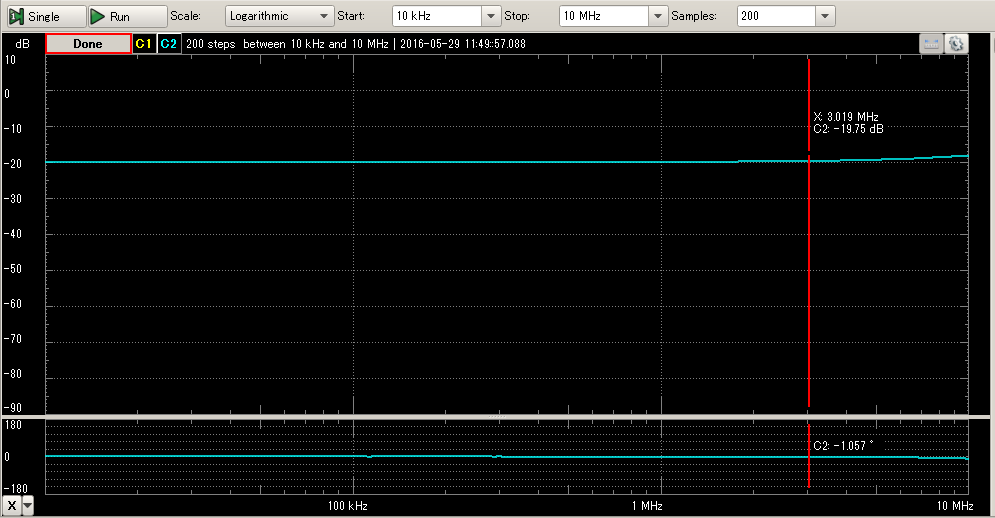
当然だが抵抗器なので周波数によらず、インピーダンスがほぼ一定の値であることが確認できる。
- 全長約15cmの測定用ワニ口クリップで短絡した場合 (R11=100Ω)
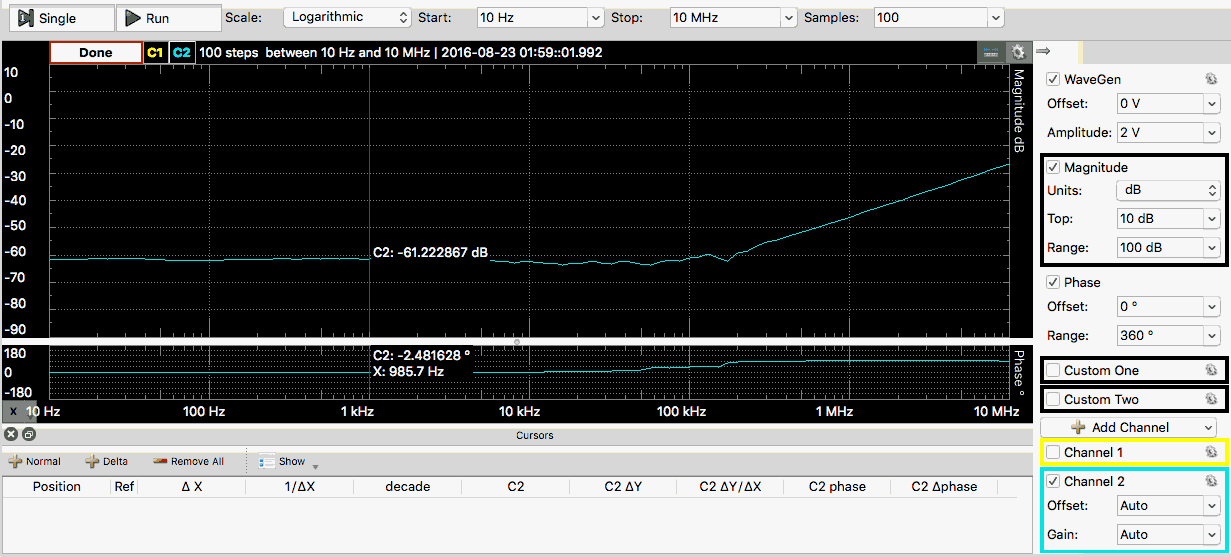
現状のR11=100Ωでも帯域が100kHz以下なら概ね0.1Ω〜300Ωまでのインピーダンスが測れそうだ、
極太の配線材を使いスライドスイッチをもっと大型の低抵抗なものに変えれば、もっと低インピーダンスまで測れるだろうが、いっそ「ケルビン接続」にする方
が賢いと思う。 100kHzから上の上昇は位相がプラス側にずれてきているので配線のインダクタンス成分が原因である事がわかる、ケーブルやクリップの
影響も結構大きい。
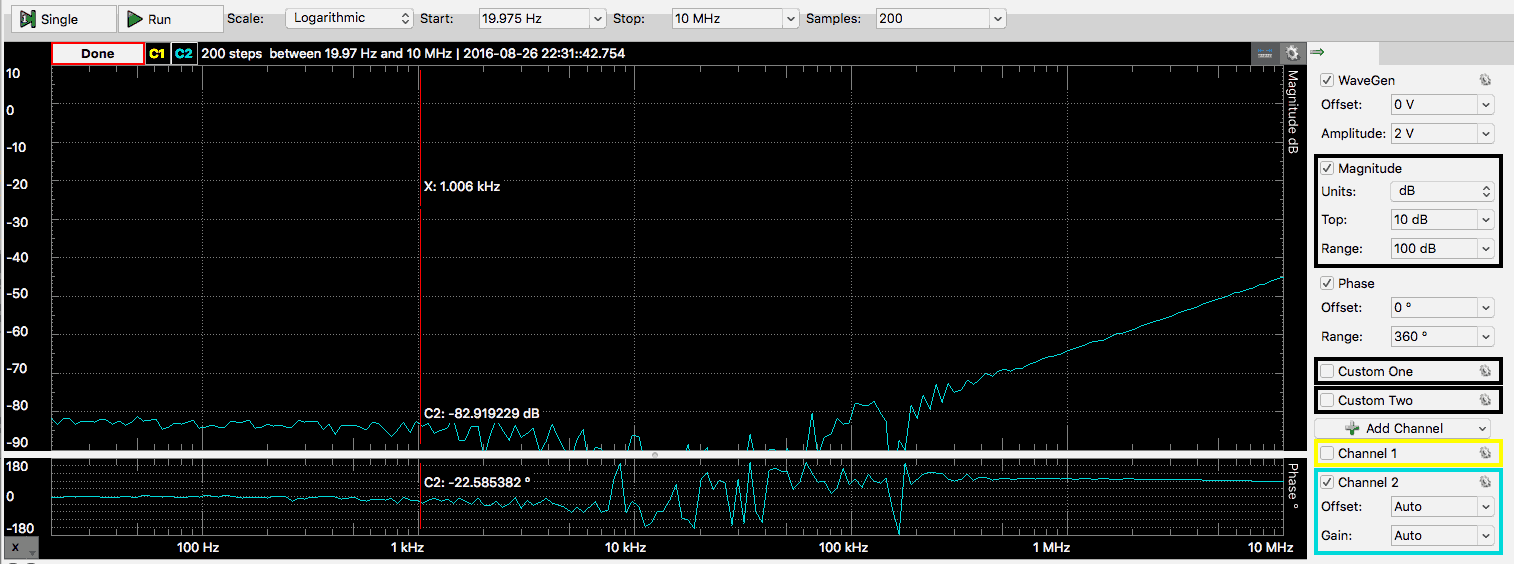
性能の限界を知っておく必要があるので、長いワニ口クリップのケーブルは止めて、ごく短い単線で短絡し測定してみた。Analog
DiscoveryのADCは14ビットなので約84dBある測定レンジをほぼ100kHzまでならフルに駆使して測定できる事が判った、単に短絡するのでもワニ口クリッ
プのケーブルと最短距離のリード線とは、同じショートでもこれほどに状態が違うものだということが如実に判ってしまう。 ちなみに-60dBのところで
100mΩ=0.1Ω、-80dBで10mΩ=0.01Ωなので、R11=100Ωで最小 7mΩ程度まで測定可能という事になる、
ここまで低いインピーダンスを測れるのであれば、初代ディカバリーならすぐ電流オーバーになってしまい使いにくい10Ωレンジはどうやら不要のようだ。
ちなみに10Ωレンジで測定する時にはWaveGenのAmplitudeを200mVに
下げる必要がある、そうしないと回路電流オーバーでリミットが掛かってしまう。10MHzまで完全にフラッ
トにするには特性補償回路を追加するとかシールド構造や基板にも徹底的に対策を講じないと難しそうだ
方針変更して測定対象別の専用基板の設計へ
バージョン2.0では、基板上のスイッチを切り替えることで、簡単にS21測定とS11
測定を切り替えられるようなスイッチとI/O端子を増設したいと考えていたが、いろいろと切り替えて使えるようにすると、回路面積が増えたり
接点が入ることで生じる誤差が気にな
る程の高い周波数や低いインピーダンスまで測定できることが判ってきたので、方針を変更して用途別に分けて基板を作ることにした、次に紹介するのはスピーカーの小信号
パラメーターの測定や、ESR測定、MLCCの共振周波数の確認、パッシブネットワーク部品などの電子部品の特性を測定するのを想定した基板で最大10mA駆
動で10MHz程度までの測定を目標にしたもの、大概の部品はこれで測れると思う。まずは回路図から
パッシブ部品測定専用基板の回路図
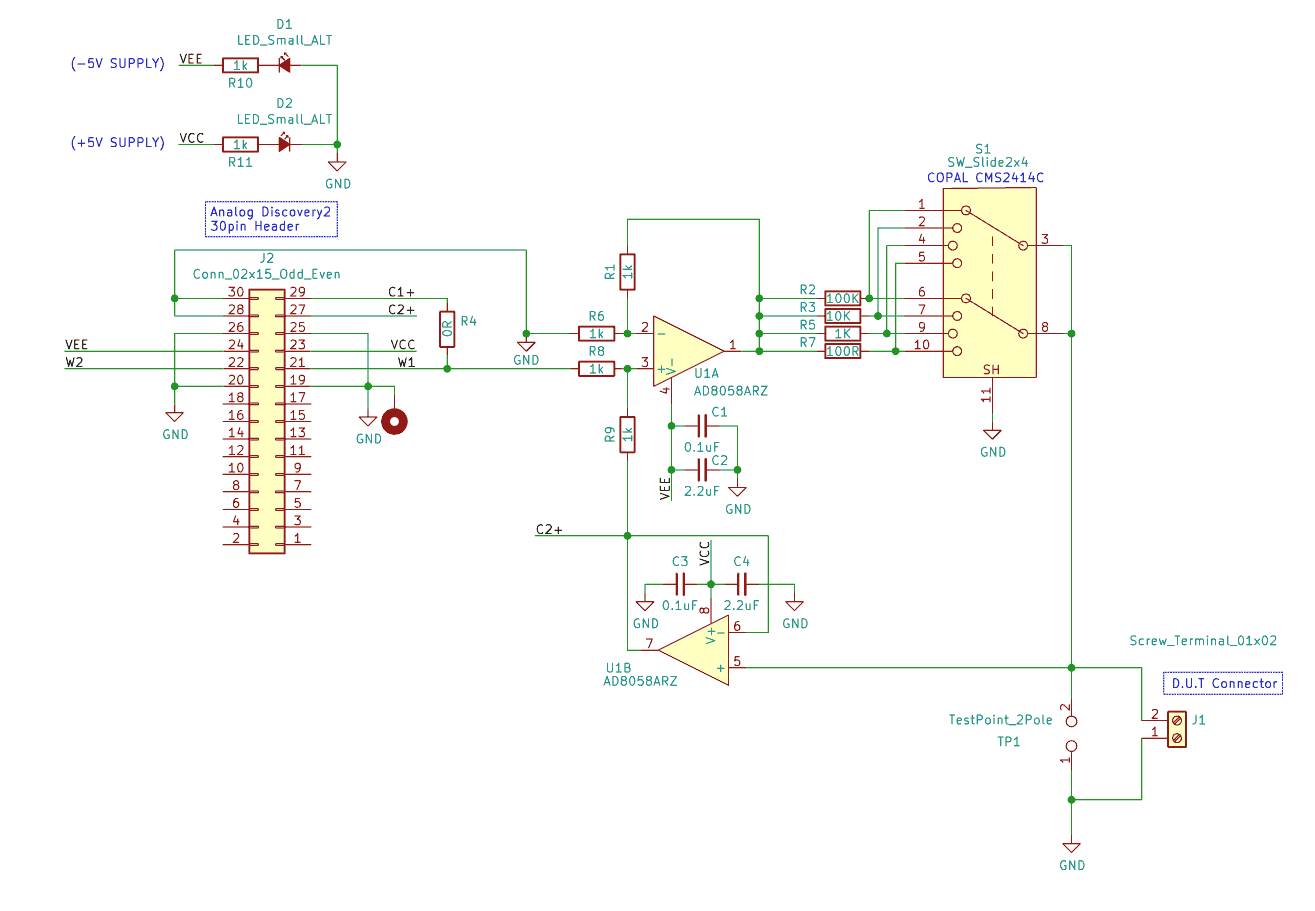
(PDFはこちら)
広範囲の測定ができるようにコパル製4接点のスライドスイッチを使ってみたが、スピーカーネットワーク部品やスピーカーのTSパラメーターの測定にしか使わないのならスラ
イドスイッチ無しでR7の100Ωだけで十分だと思う。2PのテストポイントTP1
はSMD部品を取り付けて測定するためにつけたもの。通常はセットごと裏返してSMDTESTランドに被測定物を置いて軽く押さえるだけで十分測定できるものと思
う。
まだ実際に発注して動作確認してないのでCG画像だけ・・・、
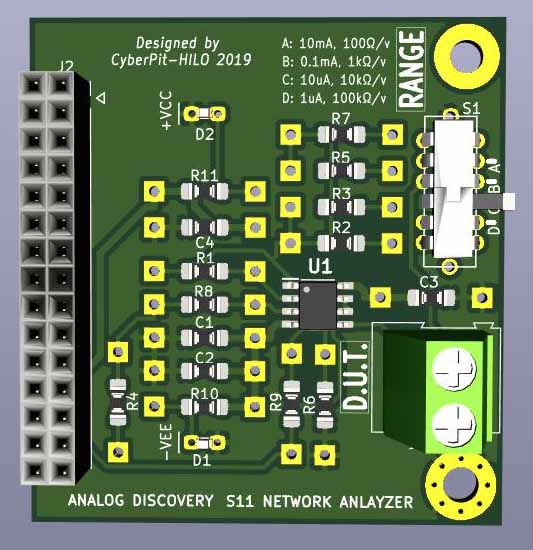
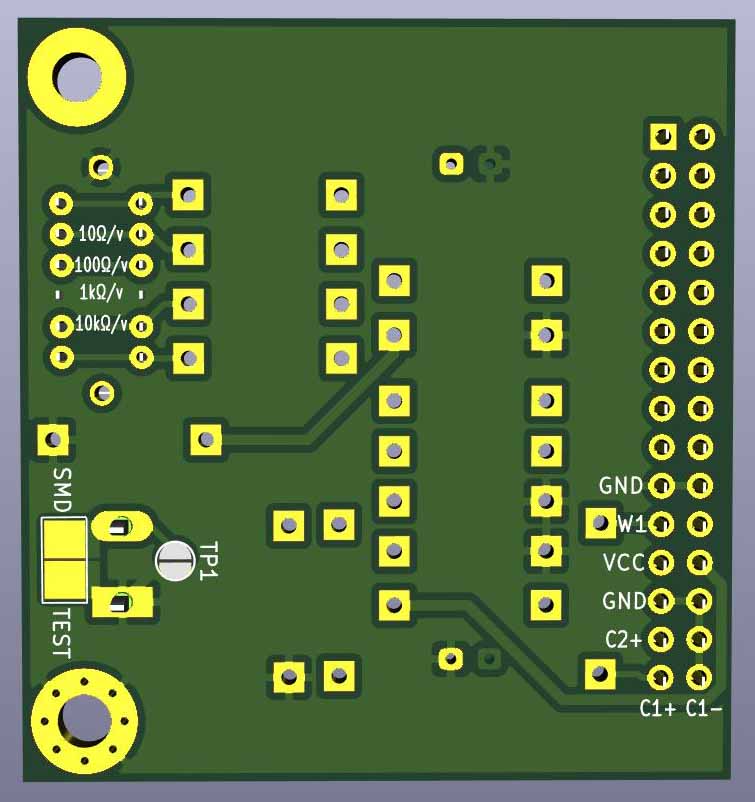
CADデータ(Ki-CAD)簡単な回路
ですが、性能を求めるむきにはプリント基板化が良さげですね。部品配置は熟考しましたが9割が自動配線(1分でおわりま
した)です。1608〜3216サイズのSMD部品に加えて10mmピッチの挿入部品、2.5mmピッチのLEDが使えるようになってます。お好きな形状の高精度部
品をご利用く ださいませ (笑)チップ部品とリード部品の共用パターンは、入手容易なほうで、なるべく高精度な抵抗を実装してください。
(3rd,Aug.2019 追記)やっと基板が出来ました!
パターンが追いにくい黒いレジストが精悍でいい感じです。コパルの2回路4接点にスイッチは入
手困難なため1回路3接点のスィツチで代用しています。(ポジションCを飛ばして測定レンジを1桁低インピーダンス側に拡げました、よってリファレンス抵抗は
R7=10Ω, R5=100Ω, R2=1kΩの3種類を実装しています)
早速、このボードのチェックをしてみます、ズスメッキ線でショートした状態のインピーダンスを
測ってみます。
測定は10Ωレンジで行いました、信号源の振幅は2V程度が一番キレイに測定できました。
上側が対数スケール、下側がリニアY軸です。100kHz以下なら5mΩ程度まで測定できそう
です、オーディオ帯域の部品の特性を調べるに
は十分な性能だと思います、ユニバーサル基板の時より3dBほど低いところまで測定できています、やはりちゃんと基板化した方がノイズも受けにくくなるので安
定に測定できていますね。
→メインページへ戻る(Return to
Main-Page)
[Caution:] (Please use above documents, At Your own risk!)